哪位清楚win7和win8雙係統怎麼安裝
提問者:嘉士利321 | 瀏覽 次 | 提問時間:2017-02-22 | 回答數量:3
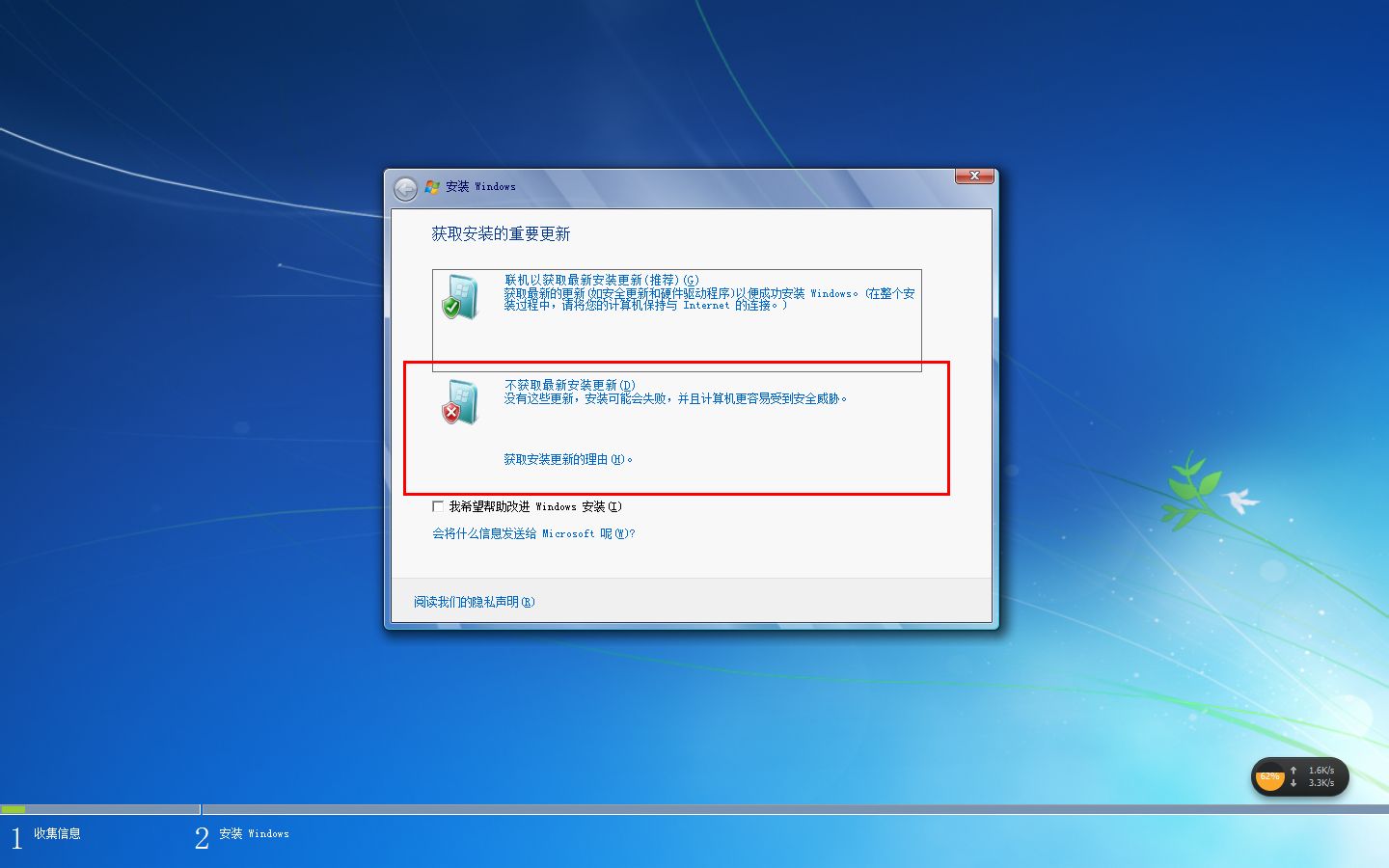 一、首先準備一個足夠大的U盤來裝ISO文件,由於同時需要放Win7和Win8鏡像,因此U盤容量需要8GB或者更大容量。 二、將U盤製作成啟動U盤,小編這裏使用的是U極速工具...
一、首先準備一個足夠大的U盤來裝ISO文件,由於同時需要放Win7和Win8鏡像,因此U盤容量需要8GB或者更大容量。 二、將U盤製作成啟動U盤,小編這裏使用的是U極速工具...
已有3條答案
忘不掉╰旳傷
回答數:5067 | 被采納數:12
2017-02-22 13:13:21
一、首先準備一個足夠大的U盤來裝ISO文件,由於同時需要放Win7和Win8鏡像,因此U盤容量需要8GB或者更大容量。
二、將U盤製作成啟動U盤,小編這裏使用的是U極速工具,將U盤製作成啟動U盤。
三、在網上搜索下載Win7和Win8的ISO係統鏡像文件,下載到製作好U盤啟動的U盤當中。
u極速安裝win7和win8雙係統教程方法步驟如下
1、首先在電腦中安裝win7係統,小編的計劃是把win 7係統安裝在係統盤,也就是C盤,詳細的安裝操作步驟參考“U極速一鍵安裝Win7係統教程”。
Win7係統安裝完成後,接下來就可以進行Win8係統的安裝了。
2、完成Win7係統安裝好,把製作好的U盤啟動盤重新連接上電腦,然後重啟電腦,並設置進入U盤啟動,在出現的啟動項選擇窗口中選擇U盤啟動,係統將進入到U盤裝係統主菜單 3、然後利用鍵盤上的上下方向鍵選擇【02】運行U極速Win8PE裝機維護版,按下回車鍵執行 4、係統進入到Win8PE係統後,會自動彈出U極速PE裝機工具, U極速裝機工具會自動加載Ghost文件,此時需要選擇一個除C盤以外的磁盤來安裝(C盤已經安裝了Win7係統,兩個係統不能安裝在同一個磁盤),小編選擇D盤來安裝,最後點擊“確定”按鈕5、到這步,隻需等到Win 8係統完成安裝就可以了 6、等待幾分鍾後,Win 8係統全部完成後又會彈出一個信息提示框,不重啟計算機,點擊“取消”按鈕 7、隨後,打開PE係統桌麵上的“修複係統引導”工具,在修複工具界麵中,點擊“【C:】”進行修複,C盤即為Win 7係統所安裝的磁盤分區 8、這時對引導分區C:進行修複,點擊“【1.開始修複】”
9、在修複過程中,工具會自動修複Win 7係統和Win 8係統之間的啟動引導,等待修複完成後工具會生成修複報告,可以看到C盤和D盤都修複成功10、引導修複完成後,重啟計算機,當開機界麵進入到係統選擇界麵的時候,選擇Win8係統啟動,讓它自動進行後續安裝 雙係統選需要啟動的係統
等待Win 8係統後續安裝完成後,就成功的在計算中安裝了雙係統,在以後的使用中隻需要在電腦啟動的時候選擇自己需要的係統啟動即可,操作並不複雜。
以上就是u極速安裝win7和win8雙係統圖文教程,需要準備兩個磁盤分區分別安裝Win7和Win8雙係統,需要注意的是除了C盤之外,安裝到其他盤符會格式化對應的盤符,因此如果比如D盤之前有重要數據,需要提前進行備份。
daguocaomin
回答數:37261 | 被采納數:44
2017-02-22 13:21:03
Win8下安裝Win7的步驟:
1、在Win8電腦中下載Win7鏡像文件。
先隻需要到網上下載Win7係統鏡像ISO文件。
2、直接雙擊Win7鏡像文件,找到運行文件。
下載好了Win7鏡像文件後,由於Win8自帶有虛擬光驅功能,可直接打開鏡像文件,因需直接雙擊打開IOS鏡像文件,之後即可進入IOS文件夾,在裏麵找到運行文件“Setup”,直接點擊運行即可。
3、Win8下安裝軟件一樣安裝Win7。
雙擊Setup運行文件即可開始安裝Win7係統,一步步按照提示安裝即可,先進入的第一步的安裝。在安裝第一步的選項時,選擇第二項,選擇“不獲取最新安裝”,如選擇第一項會下載一些更新文件,較慢,且需要聯網狀態進行,不建議選擇。
4、之後點擊下一步,點“接受許可條款”點下一步。再下一步,選擇“自定義安裝”。
5、選擇將Win7安裝在哪個盤,選擇可用空間較大的盤,為了以後資料查找,且具有一定剩餘空間(大於10G)的盤符。如不想要Win8係統,可直接將Win7安裝到Win8盤符進行覆蓋,最後隻剩下win7,安裝雙係統更好使用。
6、選擇好安裝盤符,下一步是係統正式安裝,等待Windows7安裝完成即可,安裝完成後,係統自動重啟,直到完成,自動安裝完WIN7係統後,會自動重啟,重啟後正常進入Win7的安裝步驟,隻需點下一步,即可完成Win7的安裝,如沒有覆蓋原來Win8,在Win7下麵還可以訪問Win8係統盤文件,比如Win8下的桌麵,在Win7中也可以調用,到此Win8下安裝Win7係統就結束,電腦就已經成功有兩個係統了。
7、設置一個默認係統,開機默認進的係統,可進入係統的引導設置,方法,在剛才進入的Win7係統裏,按Win+R組合鍵,打開運行對話框,在運行對話的文本框裏輸入“ msconfig ”,後按回車鍵(或點確定)即可進入係統配置,然後切換到“引導”菜單下,選擇一下引導係統的順序即可,排在第一就為默認啟動的係統,設置完了。
8、在Win8下安裝Win7後,電腦開機啟動菜單變為非WINDOWS UI的老樣式,引導有兩大好處;WIN8崩潰之後也不影響進入WIN7;同時選擇進入WIN7不用重啟。如是先裝WIN7再裝WIN8的話,在WINDOWS UI下如要選擇WIN7則需要重啟,WIN8如崩潰之後則進不了任何係統,需要重裝,我們要進入非默認係統,則可在開機的時候,按電腦鍵盤的上下鍵選擇即可。
Win8係統已經開始支持ISO光盤鏡像文件,不要像WinXP安裝需借助虛擬光驅軟件才能完成,在Win8下安裝Win7係統就像安裝一個軟件一樣。
gigicn
回答數:30187 | 被采納數:197
2017-02-22 13:32:27
劃分分區。在已有WIN7係統分區以外劃分一稍大點的分區,並激活為活動分區,至少要14G空間;
解壓安裝鏡像。提前將安裝鏡像ISO文件解壓出來,但不要放在欲裝WIN8的分區中;
開始安裝。解壓win8係統的ISO文件後,找到sources文件夾,找到並雙擊其中的setup.exe程序:
稍等一會彈出win8的安裝界麵,首先還是和其它係統安裝時一樣,會看到“安裝程序正在複製臨時文件”的等待提示,稍等一會進行後續操作即可:
然後,建議忽略更新:
注意安裝過程中需要填寫激活碼才能繼續:
繼續下一步,和所有軟件和程序安裝一樣,是協議的界麵,勾選上“我接受許可條款”後繼續下一步:
如何在win7下安裝WIN8做雙係統
後麵還會提示要選擇“升級”還是“自定義”,一定要選擇“自定義”:
然後定位win8需要的分區,否則就不是安裝雙係統而是升級你的係統了;
和安裝WIN7一樣,需要展開係統文件,這次比較慢,係統會動執行;
在安裝過程中係統還會自動重啟多次,最後進入界麵前還會提示默認進入的係統,可以自行選擇;我們選擇了WIN8,出現WIN8漂亮的界麵:
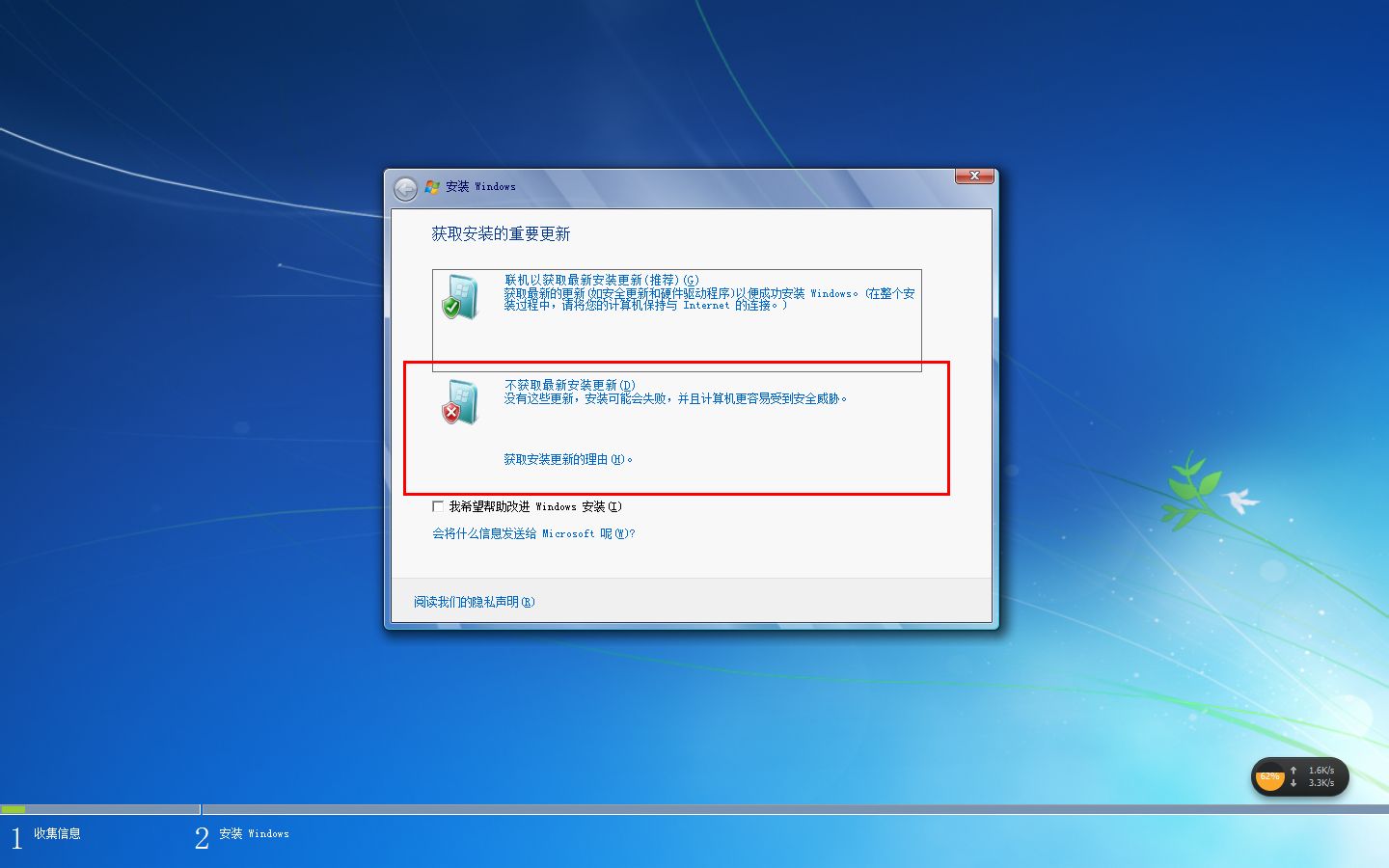 一、首先準備一個足夠大的U盤來裝ISO文件,由於同時需要放Win7和Win8鏡像,因此U盤容量需要8GB或者更大容量。 二、將U盤製作成啟動U盤,小編這裏使用的是U極速工具...
一、首先準備一個足夠大的U盤來裝ISO文件,由於同時需要放Win7和Win8鏡像,因此U盤容量需要8GB或者更大容量。 二、將U盤製作成啟動U盤,小編這裏使用的是U極速工具...